Sign Up
루니버스의 개발환경을 사용하기 위해서는 가장 먼저 루니버스 콘솔 회원가입이 필요합니다. 이 페이지에서는 루니버스 콘솔에 회원가입 과정에 대해 자세히 안내해드립니다.
루니버스 콘솔 회원가입 절차는 다음과 같습니다.
-
루니버스 홈페이지 의 우측 상단 LOGIN 버튼을 클릭하면 아래와 같은 화면이 나타납니다. Sign up here 문구를 클릭하여 회원가입 화면으로 이동합니다.회원가입 화면 진입
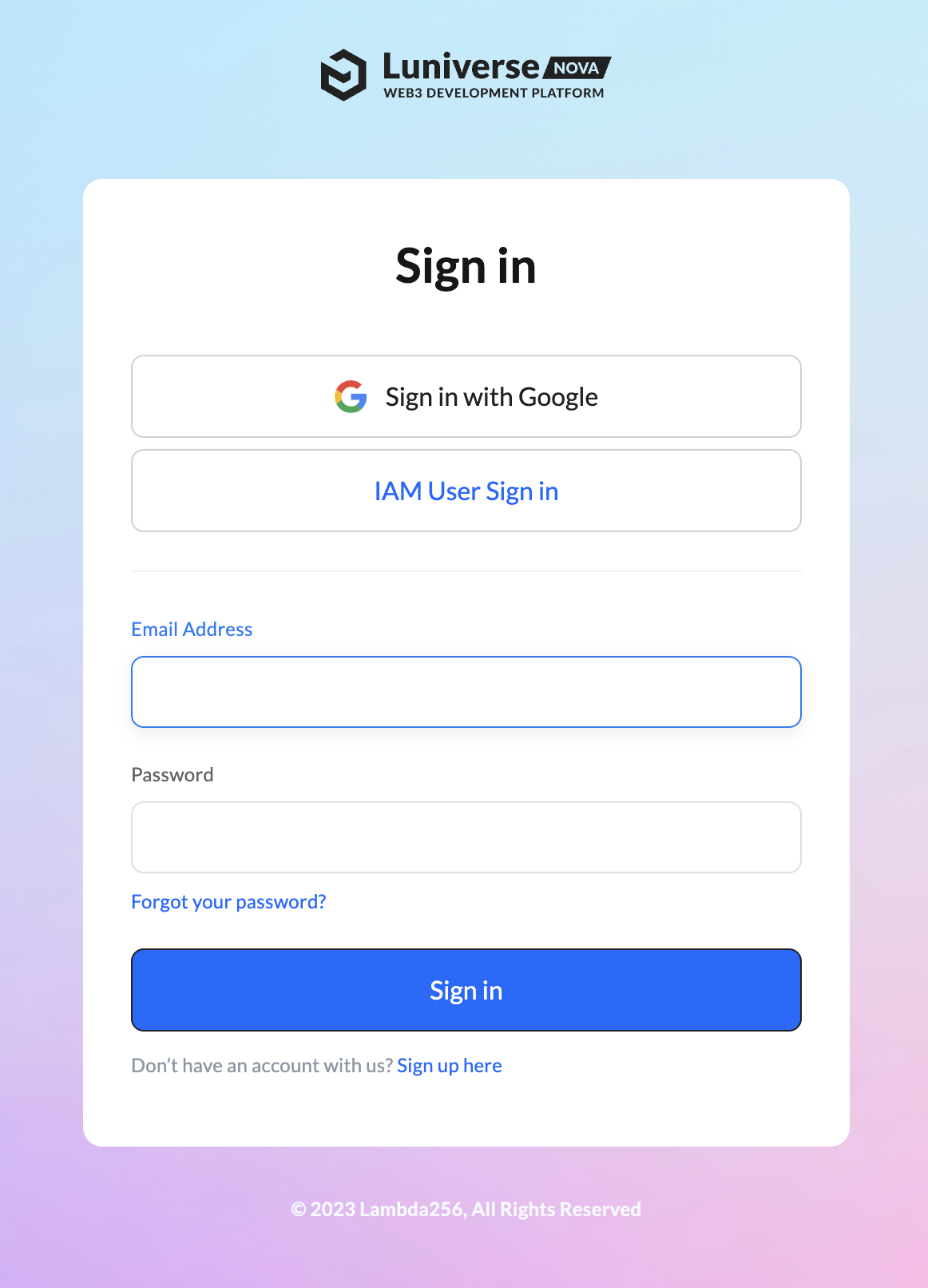
-
루니버스 콘솔은 이름, 이메일, 비밀번호 등을 이용하거나 Google 계정을 이용해 회원가입 할 수 있습니다. 사용자 이름, 이메일, 비밀번호를 입력한 후, [sign up]버튼을 클릭하여 회원가입을 하거나 상단의 [sign up with Google]버튼을 클릭하여 Google 계정으로 회원가입 할 수 있습니다. 이용약관(service terms)및 개인정보 이용약관(privacy policy)과 14세 이상임을 확인하고(필수) 마케팅 수신 동의를 선택할 수 있습니다.(선택) 이후, [Sign up]버튼을 클릭하여 회원가입을 완료합니다.회원 정보 입력
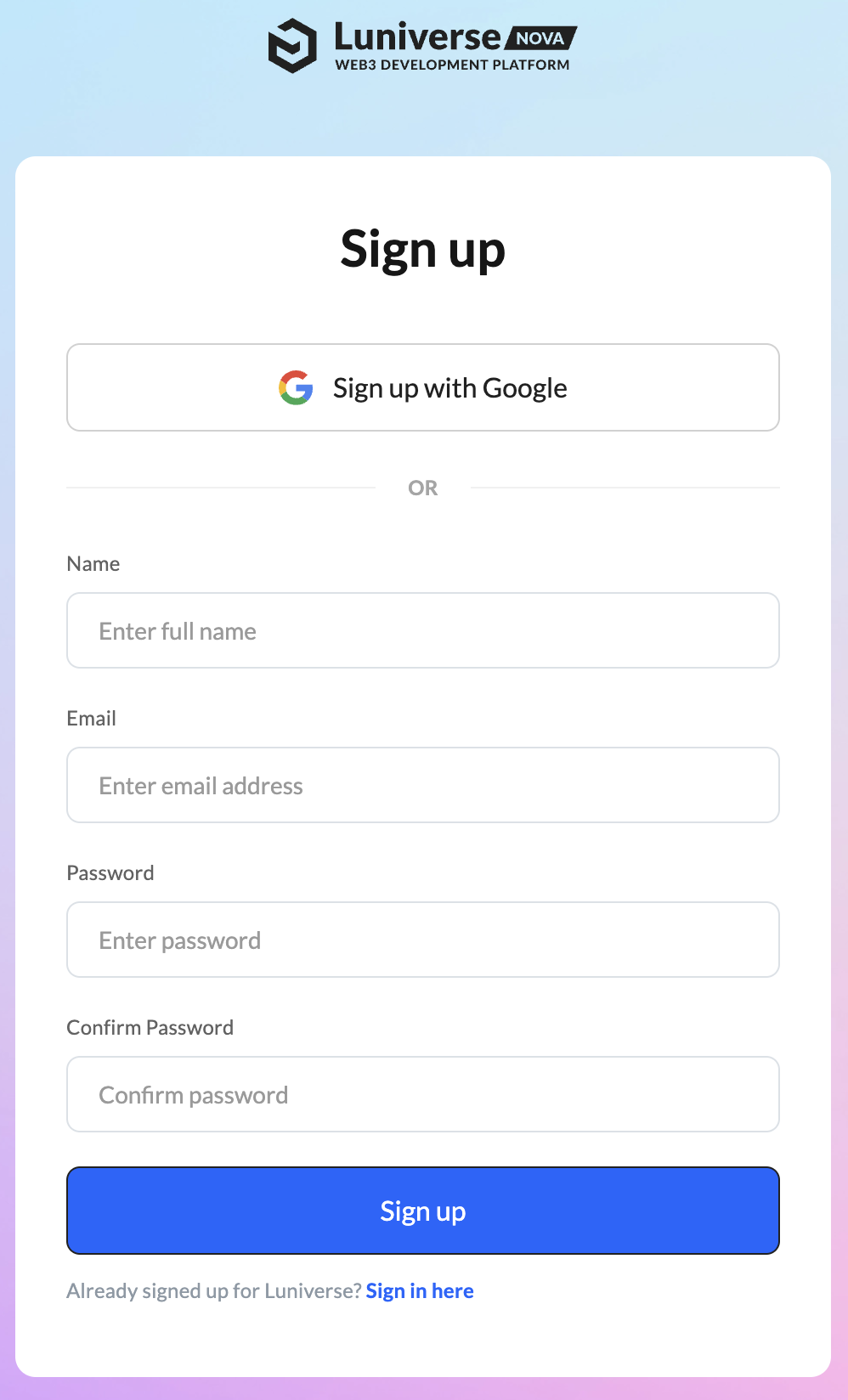
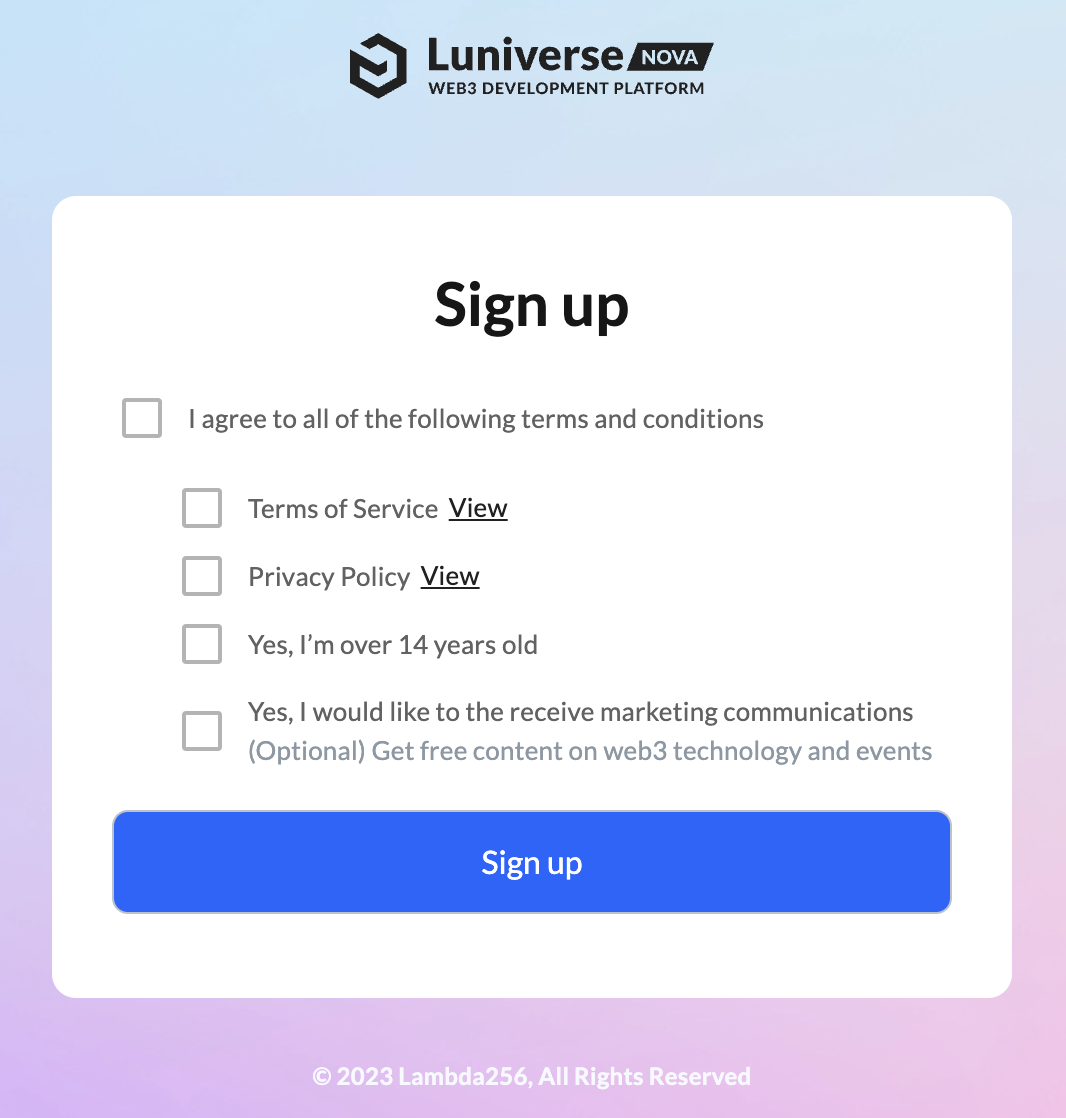
[회원 가입 시 입력사항]
- 사용자 이름 (Username, 2~20자, 특수문자 불가)
- 이메일 주소 (Email Address)
- 비밀번호 (Password, 8자 이상, 숫자 및 특수문자 포함 필수)
-
양식 제출이 완료되면, 입력한 이메일 주소를 인증하기 위한 인증 코드 입력 화면으로 이동합니다. 8자리 인증 코드는 회원가입 시 입력한 이메일 주소로 발송됩니다. 받은 메일함에서 인증코드를 조회하여 입력한 뒤 [Verify your email address.] 버튼을 클릭하여 회원가입을 완료하세요.이메일 인증
인증 코드가 포함된 메일을 수신하지 못하셨나요?
- 인증 코드를 발송한지 10분이 지나도 메일을 수신하지 못한 경우, [Verify your email address] 버튼 아래의 Haven't receive a verification email? 문구를 클릭하면 인증 코드 재전송 팝업이 나타납니다.
- 재전송 팝업창에서 [OK]버튼을 클릭하면 인증번호가 재발송됩니다.
-
입력한 인증코드가 유효한 값이라면, 회원가입이 성공적으로 완료됩니다. 로그인 화면에서 Google 계정을 이용하거나 회원가입 시입력한 이메일 주소와 비밀번호를 입력하여 콘솔에 로그인 해보세요!회원가입 완료 후 로그인
회원가입 정보를 잊으셨나요?회원가입 정보와 일치하지 않는 이메일 주소 또는 비밀번호 입력을 통한 로그인 실패가 5회를 초과하여 발생하는 경우, 부정 로그인을 방지하기 위해 일정 시간 서비스의 이용 및 로그인 시도가 제한됩니다.
만약 비밀번호를 잊으신 경우, 로그인 화면에서 [Sign In] 버튼 아래에 있는 Forgot your password? 문구를 클릭하여 이메일 인증을 다시 진행하고 비밀번호를 변경할 수 있습니다.
Updated 2 months ago